Этот вариант отчета отображает данные по торговым точкам. Заполните необходимые параметры на панели «Быстрые настройки» для формирования нужных сведений в отчете «Расчеты с клиентами»: «Период» – укажите даты для отбора документов, по которым будет сформирован отчет. Нажмите кнопку в виде календарика  для выбора даты начала. Затем, с помощью аналогичной кнопки, укажите дату окончания. Либо установите период с помощью кнопки для выбора даты начала. Затем, с помощью аналогичной кнопки, укажите дату окончания. Либо установите период с помощью кнопки  «Выбор периода». Год устанавливается по умолчанию текущий. Период может быть произвольным, без ограничений по стандартной периодичности (день, неделя, год и т.д.). Максимальное значение временного периода не ограничено. «Выбор периода». Год устанавливается по умолчанию текущий. Период может быть произвольным, без ограничений по стандартной периодичности (день, неделя, год и т.д.). Максимальное значение временного периода не ограничено. - «Учесть просрочку» – укажите параметры, по которым будут формироваться сведения в табличной части отчета. Нажмите кнопку выбора и укажите один из параметров:
- «Выделять красным» – при выборе данного варианта в отчет будут включены как неоплаченные долги, для которых еще не наступила дата оплаты, так и просроченные долги. При этом просроченные долги будут выделены в отчете красным.
- «Выводить только просроченные» – при выборе данного варианта в отчет будут включены только просроченные долги, при этом они будут выделены в отчете красным.
- «Срок оплаты не позднее» – укажите дату, по состоянию на которую будет определяться факт просрочки долгов. Нажав кнопку выбора, можно указать нужное значение в списке, например, Начало этого дня.
- «Подразделение» – укажите для отбора значение из справочника «Подразделения и дистрибьюторы», если требуется сформировать отчет по документам, созданным сотрудниками определенного подразделения. Для этого нажмите кнопку выбора и в открывшимся окне нажмите кнопку «Подбор». После выбора значений необходимо в окне «Подразделение» включить флажок
 в строке рядом с его наименованием и нажать кнопку «ОК». в строке рядом с его наименованием и нажать кнопку «ОК». - «Торговая точка» – укажите для отбора значение из справочника «Торговые точки», если требуется сформировать отчет по определенным точкам продаж. Для этого нажмите кнопку выбора и в открывшимся окне нажмите кнопку «Подбор». После выбора значений необходимо в окне «Торговая точка» включить флажок
 в строке рядом с его наименованием и нажать кнопку «ОК». в строке рядом с его наименованием и нажать кнопку «ОК».
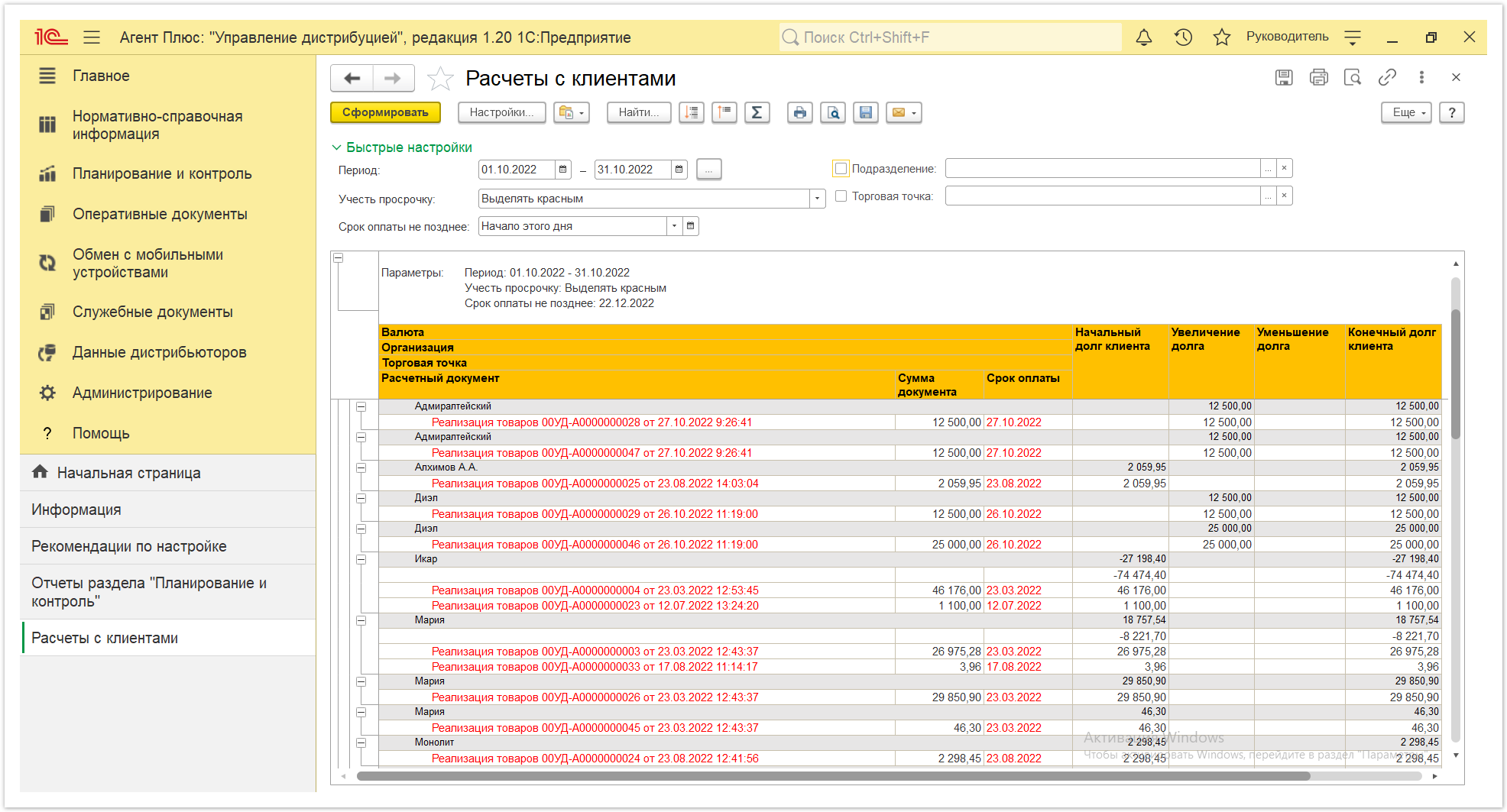
|